Comment déployer un logiciel sur plusieurs ordinateurs - Mise à jour
2024-11-23 14:14:20 • Déposé à: Solution pour business • Des solutions éprouvées
Résumé :
Le déploiement de logiciels sur plusieurs postes de travail dans une entreprise est un processus qui demande beaucoup de temps et d'efforts. Les outils de déploiement automatisé peuvent être utilisés pour économiser du temps en lançant automatiquement le téléchargement sur les ordinateurs ciblés. C'est également un moyen sûr de gérer et de contrôler le logiciel.
En général, les entreprises préfèrent déployer des logiciels avec des outils de déploiement Windows tels que Windows Terminal Server, Group Policy et SCCM. Cet article prend l'exemple de la stratégie de groupe pour montrer les étapes les plus simples pour déployer un logiciel sur plusieurs ordinateurs.

![]() Propulsé par l'IA
Propulsé par l'IA
![]() Propulsé par l'IA
Propulsé par l'IA
![]() Propulsé par l'IA
Propulsé par l'IA
![]() Propulsé par l'IA
Propulsé par l'IA
3 étapes pour déployer un logiciel sur plusieurs ordinateurs
Il existe de nombreux outils que vous pouvez utiliser, mais pour ce tutoriel, nous prendrons l'exemple de la politique de groupe pour déployer des logiciels.
Étape 1 : Configuration de la politique de groupe
Vous devez d'abord créer un point de distribution en vous connectant en tant qu'administrateur et en plaçant le package d'installation dans un dossier réseau partagé. Vous devez également définir des autorisations pour le partage.
Commencez par activer l'annuaire des utilisateurs et des ordinateurs. Créez une nouvelle politique en accédant à l'onglet Politique de groupe. Cliquez sur “Créer un GPO dans ce domaine, et le lier ici...” sous le nom du domaine. Créez un nouveau nom de politique, enregistrez-le et accédez à l'option Sécurité depuis Propriétés. Définissez les politiques nécessaires et cliquez sur OK.
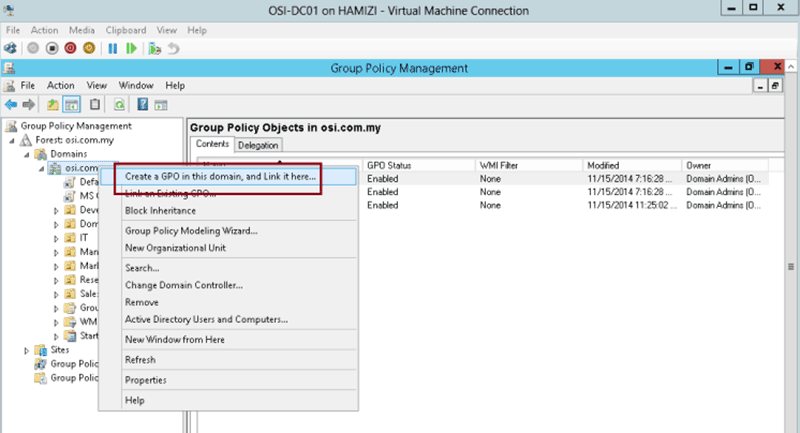
Étape 2 : Attribution d'un package
Sélectionnez “Modifier” sous le nom que vous venez d'entrer dans la stratégie de groupe et allez dans Paramètres du logiciel sous Configuration de l'ordinateur. Ensuite, définissez le chemin du package d'installation en tapant l'UNC. Cliquez sur “Installation de logiciels“ > “Nouveau“ > “Package“ pour parcourir et sélectionner le package logiciel. Le package sera listé sur le côté droit de l'interface de la politique de groupe.
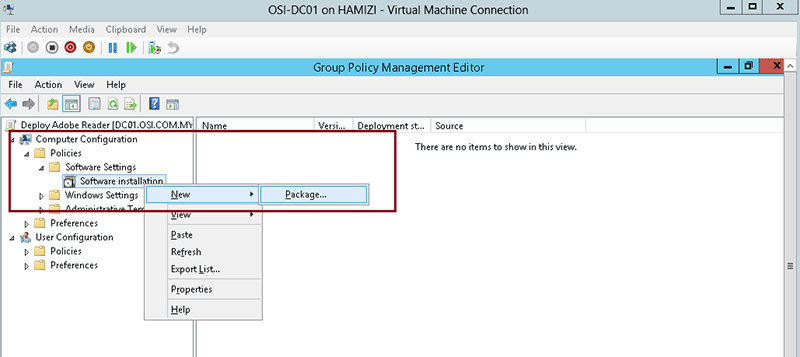
Étape 3 : Le logiciel sera déployé avec succès
Fermez l'onglet Politique de groupe et utilisateurs Active Directory pour quitter. Lorsque les ordinateurs ciblés sont allumés, le logiciel commence à s'installer automatiquement.
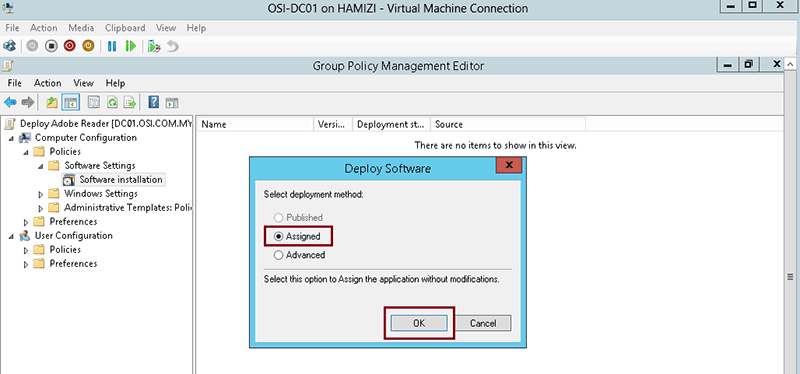
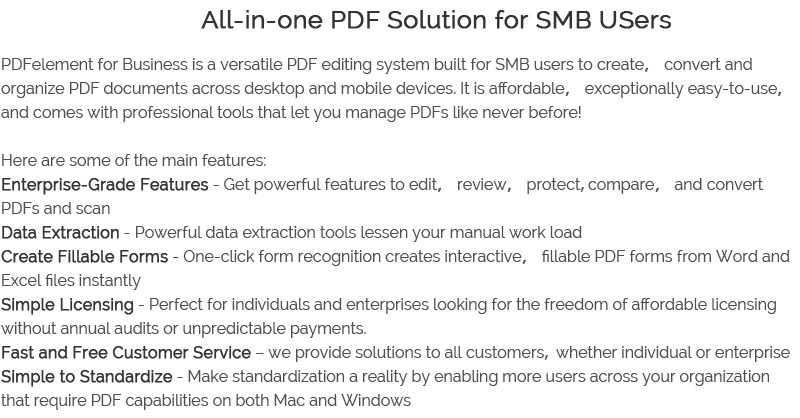
 100% sécurité garantie
100% sécurité garantie  100% sécurité garantie
100% sécurité garantie  100% sécurité garantie
100% sécurité garantie  100% sécurité garantie
100% sécurité garantie Télécharger gratuitement ou Acheter PDFelement maintenant!
Télécharger gratuitement ou Acheter PDFelement maintenant!
Acheter PDFelement maintenant!
Acheter PDFelement maintenant!

Clara Durand
chief Rédaction
Évaluation4.5(105participant)